Lỗi thường gặp, Tin tức
Cách chụp màn hình máy tính win 11: Bí Quyết Tối Ưu
Trong bối cảnh công nghệ phát triển vượt bậc, việc thành thạo cách chụp màn hình máy tính win 11 đã trở thành kỹ năng không thể thiếu đối với mọi đối tượng – từ nhân viên văn phòng đến những nhà sáng tạo nội dung. Bài viết của Tiến Trần Mobile cung cấp hướng dẫn chi tiết, từ việc sử dụng phím tắt thông minh, công cụ Snipping Tool cho đến các phần mềm hỗ trợ chuyên dụng, giúp bạn thực hiện cách chụp màn hình máy tính win 11 một cách nhanh chóng, chính xác và sáng tạo.
Những mẹo độc đáo cùng thủ thuật hiệu quả sẽ mở ra cánh cửa khám phá công nghệ, tối ưu hóa quy trình làm việc và ghi lại từng khoảnh khắc quý giá. Hãy cùng khám phá ngay bí quyết tiên phong này để nâng cao hiệu suất và trải nghiệm số hóa hiện đại!
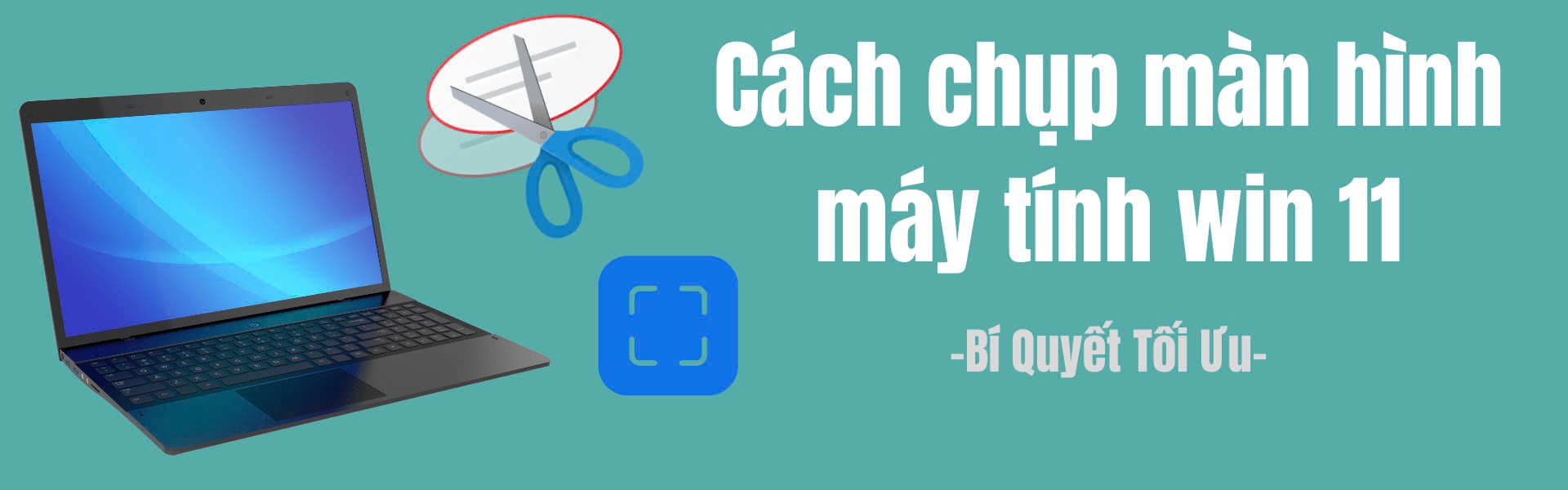
Lợi ích của việc nắm vững cách chụp màn hình máy tính Win 11
Trước khi đi vào chi tiết, hãy cùng tìm hiểu tại sao cách chụp màn hình máy tính Win 11 lại trở nên quan trọng và phổ biến đến vậy:
- Chia sẻ thông tin, hình ảnh nhanh chóng: Dễ dàng gửi ảnh chụp minh họa cho đồng nghiệp, bạn bè.
- Hỗ trợ công việc và học tập: Ghi lại các bước hướng dẫn, tài liệu giảng dạy hoặc lỗi phần mềm.
- Ghi lại khoảnh khắc giải trí: Lưu lại hình ảnh đáng nhớ khi chơi game, xem phim hoặc lướt web.
- Tối ưu thời gian và thao tác: Với những phím tắt và công cụ có sẵn, bạn không cần phải cài đặt phức tạp hay tốn nhiều thời gian chỉnh sửa.
Tại Tiến Trần Mobile, chúng tôi thường xuyên nhận được câu hỏi về cách chụp màn hình máy tính Win 11. Bằng kinh nghiệm thực tế và chuyên môn trong lĩnh vực di động, máy tính, chúng tôi tin rằng bạn sẽ có được hướng dẫn đầy đủ nhất qua bài viết này.

Chụp màn hình bằng phím tắt
Đối với người dùng Windows nói chung và Windows 11 nói riêng, phím tắt là phương pháp quen thuộc và nhanh chóng để chụp màn hình. Dưới đây là loạt tổ hợp phím và cách thức sử dụng chi tiết.
Sử dụng phím Print Screen (PrtSc)
Phím Print Screen (PrtSc) thường nằm trên góc phải phía trên của bàn phím (khu vực các phím chức năng). Nếu bạn đang thắc mắc cách chụp màn hình máy tính Win 11 cơ bản nhất, thì đây chính là phương pháp giản tiện nhất.
Chụp toàn bộ màn hình và lưu vào khay nhớ tạm
- Cách thực hiện: Nhấn phím PrtSc.
- Kết quả: Toàn bộ hình ảnh màn hình hiện tại sẽ được lưu vào khay nhớ tạm (Clipboard).
- Cách dán ảnh: Mở ứng dụng chỉnh sửa hình ảnh (Paint, Photoshop, v.v.) hoặc ứng dụng soạn thảo văn bản (Word) → Nhấn Ctrl + V để dán.
Đây là cách chụp màn hình máy tính Win 11 cơ bản nhất, không mất quá nhiều thời gian cài đặt hay tìm hiểu.
Chụp cửa sổ đang hoạt động bằng tổ hợp phím Alt + PrtSc
- Cách thực hiện: Mở cửa sổ bạn muốn chụp → Nhấn đồng thời Alt + PrtSc.
- Kết quả: Ảnh chụp chỉ riêng cửa sổ hiện tại được lưu vào khay nhớ tạm.
- Cách dán ảnh: Tương tự như trên, bạn chỉ cần nhấn Ctrl + V trong ứng dụng chỉnh sửa hoặc soạn thảo bất kỳ.
Với phương pháp này, bạn không cần phải cắt xén phần màn hình không cần thiết. Đây cũng là một cách chụp màn hình máy tính Win 11 nhanh chóng cho những ai muốn tiết kiệm thời gian chỉnh sửa hậu kỳ.
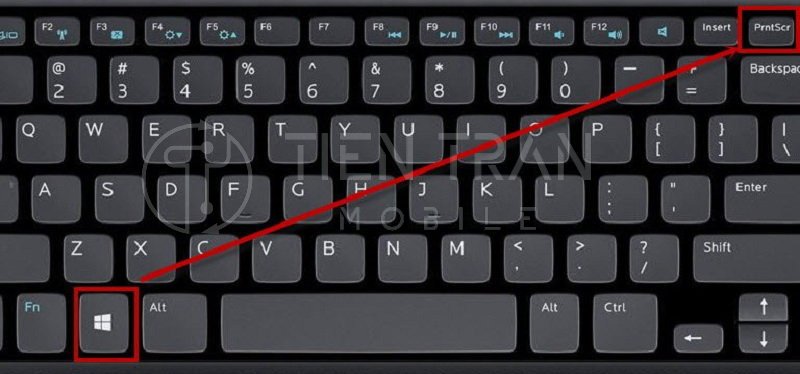
Sử dụng tổ hợp phím Windows + Print Screen
Nếu muốn lưu ảnh chụp màn hình trực tiếp vào thư mục trên máy tính mà không cần dán vào ứng dụng, hãy thử cách này.
Chụp toàn bộ màn hình và tự động lưu vào thư mục “Screenshots”
- Cách thực hiện: Nhấn đồng thời Windows + PrtSc.
- Kết quả:
- Màn hình sẽ hơi mờ trong giây lát, báo hiệu đã chụp thành công.
- Ảnh chụp được lưu vào thư mục Pictures → Screenshots (hoặc This PC → Pictures → Screenshots).
- Ưu điểm: Không cần mở ứng dụng chỉnh sửa, ảnh được lưu tự động và bạn chỉ việc mở thư mục để sử dụng.
Đây là cách chụp màn hình máy tính Win 11 giúp bạn rút gọn thao tác, đặc biệt hữu ích khi cần chụp nhiều ảnh liên tiếp.
Sử dụng tổ hợp phím Windows + Shift + S
Khi đề cập đến cách chụp màn hình máy tính Win 11, không thể không nhắc tới Windows + Shift + S – một tổ hợp phím đa năng giúp bạn tùy chọn vùng chụp dễ dàng.
Chụp một phần màn hình tùy chọn với Snipping Tool
- Cách thực hiện: Nhấn Windows + Shift + S → Chọn vùng màn hình muốn chụp.
- Kết quả: Hình ảnh được lưu tạm thời ở khay nhớ tạm.
- Cách dán ảnh: Mở Paint hoặc ứng dụng khác → Nhấn Ctrl + V.
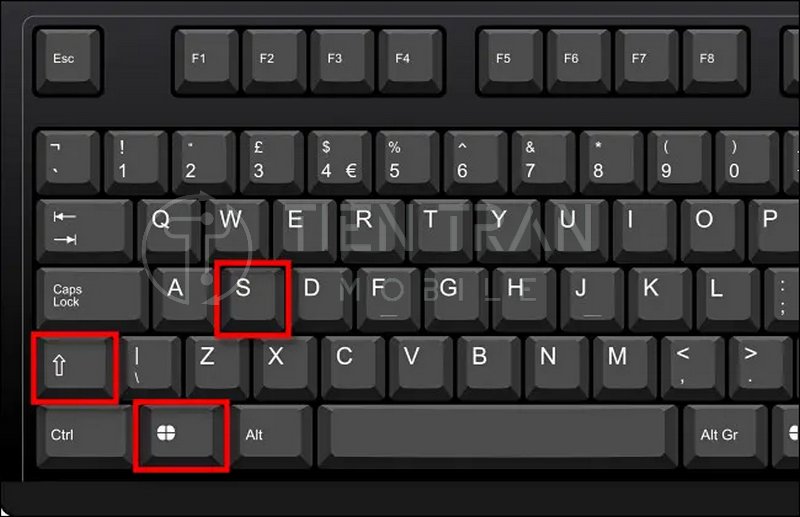
Các chế độ chụp trong Snipping Tool
Tổ hợp Windows + Shift + S sẽ kích hoạt công cụ Snipping Tool ở chế độ chụp nhanh. Dưới đây là bốn chế độ chụp màn hình chính:
Rectangular Snip: Chụp theo khung hình chữ nhật
- Tạo một khung chữ nhật bằng cách kéo thả chuột.
- Dùng khi bạn muốn chụp chính xác một vùng hình chữ nhật trên màn hình.
Freeform Snip: Chụp theo hình dạng tự do
- Cho phép vẽ “tự do” để khoanh vùng chụp màn hình.
- Thích hợp khi bạn muốn chụp chi tiết không theo khuôn khổ hình chữ nhật.
Window Snip: Chụp một cửa sổ cụ thể
- Tự động nhận diện các cửa sổ đang mở.
- Giúp bạn chụp nhanh toàn bộ nội dung của một cửa sổ đang hiển thị.
Full-screen Snip: Chụp toàn bộ màn hình
- Chụp tất cả màn hình ngay lập tức.
- Tương tự như phím PrtSc, nhưng tích hợp trong giao diện Snipping Tool, giúp bạn chỉnh sửa dễ dàng hơn sau đó.
Như vậy, bạn đã nắm được những cách chụp màn hình máy tính Win 11 bằng phím tắt. Phương pháp này đáp ứng nhu cầu nhanh-gọn-lẹ, đặc biệt phù hợp với những ai thường xuyên phải ghi lại nhiều hình ảnh.
Chụp màn hình bằng công cụ Snipping Tool
Ngoài các phím tắt, công cụ Snipping Tool (có sẵn trong Windows 11) cũng là một lựa chọn không thể bỏ qua khi tìm kiếm cách chụp màn hình máy tính Win 11. Công cụ này đã được cải tiến đáng kể so với các phiên bản Windows trước.
Mở Snipping Tool
- Cách 1: Nhấp vào nút Start (biểu tượng Windows) → Gõ “Snipping Tool” → Chọn ứng dụng trong kết quả tìm kiếm.
- Cách 2: Nhấn Windows + S → Gõ “Snipping Tool” → Mở ứng dụng.
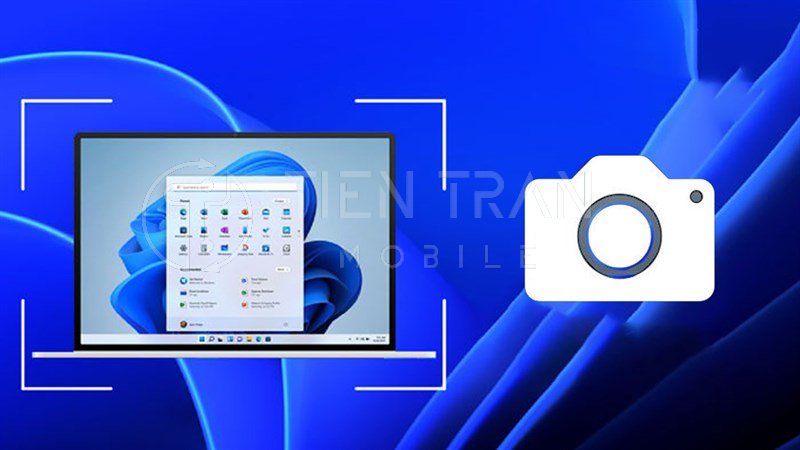
Chụp ảnh màn hình bằng Snipping Tool
Sau khi mở, giao diện Snipping Tool sẽ hiển thị các tùy chọn:
- Mode: Chọn chế độ chụp (Rectangular, Free-form, Window, Full-screen).
- New: Bắt đầu tạo một ảnh chụp mới.
- Delay: Thiết lập độ trễ (theo giây) nếu bạn muốn chụp sau một khoảng thời gian.
- Options (hoặc biểu tượng bánh răng cài đặt): Tùy chỉnh một số thiết lập.
Chỉnh sửa và lưu ảnh chụp
Sử dụng các công cụ chú thích và chỉnh sửa
- Bút vẽ: Vẽ hoặc ghi chú thích lên ảnh.
- Tẩy: Xóa các nét vẽ sai.
- Highlighter: Tô sáng nội dung quan trọng.
Lưu ảnh chụp vào vị trí mong muốn
- Sau khi chỉnh sửa, nhấn Ctrl + S hoặc chọn File → Save As.
- Chọn định dạng ảnh (PNG, JPG, GIF, v.v.) và thư mục đích.
Điểm mạnh của Snipping Tool nằm ở giao diện đơn giản, trực quan và tích hợp sẵn trong hệ điều hành. Đây là một giải pháp toàn diện cho cách chụp màn hình máy tính Win 11 mà không cần cài đặt thêm.
Chụp màn hình bằng phần mềm bên thứ ba
Ngoài các công cụ mặc định của Windows 11, nhiều người dùng vẫn ưa thích sử dụng phần mềm bên thứ ba để có thêm tính năng nâng cao. Dưới đây là một số lựa chọn phổ biến:
Lightshot
Lightshot là phần mềm chụp màn hình đơn giản, nhẹ và miễn phí, rất được ưa chuộng. Nó cho phép bạn:
Giới thiệu về Lightshot
- Chụp nhanh bất kỳ khu vực nào trên màn hình.
- Chỉnh sửa ảnh chụp trực tiếp với các công cụ tích hợp.
- Lưu trữ ảnh trực tuyến và chia sẻ link nhanh.
Cách sử dụng Lightshot để chụp và chỉnh sửa ảnh màn hình
- Bước 1: Tải và cài đặt Lightshot từ trang chủ (chẳng hạn https://app.prntscr.com/en/).
- Bước 2: Sau khi cài đặt, nhấn phím PrtSc (nếu Lightshot được cài đặt làm mặc định). Màn hình sẽ mờ đi.
- Bước 3: Kéo để chọn vùng chụp → Thả chuột. Bạn sẽ thấy thanh công cụ cho phép chú thích, vẽ, đánh dấu.
- Bước 4: Nhấn Save để lưu hoặc Upload để tải ảnh lên máy chủ của Lightshot, sau đó nhận đường link chia sẻ.
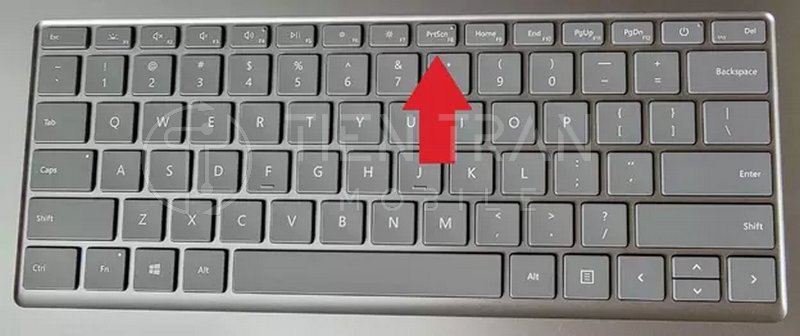
Greenshot
Greenshot là ứng dụng mã nguồn mở và miễn phí, hỗ trợ chụp màn hình nhanh chóng và mạnh mẽ. Ưu điểm chính:
Giới thiệu về Greenshot
- Chụp màn hình với nhiều chế độ (vùng tùy chọn, cửa sổ, toàn màn hình).
- Có công cụ chỉnh sửa tích hợp.
- Hỗ trợ tạo chú thích, chèn ký tự, đánh số bước v.v.
Hướng dẫn chụp màn hình và chỉnh sửa với Greenshot
- Bước 1: Tải Greenshot từ trang chủ chính thức (https://getgreenshot.org/) và cài đặt.
- Bước 2: Mặc định, phím PrtSc sẽ mở giao diện chụp hình của Greenshot. Bạn cũng có thể tùy chỉnh phím tắt trong cài đặt.
- Bước 3: Chọn vùng chụp (toàn màn hình, cửa sổ, vùng chọn).
- Bước 4: Ảnh chụp tự động mở trong Greenshot Image Editor, nơi bạn có thể thêm chú thích, ký hiệu hoặc làm mờ (blur) vùng nhạy cảm.
- Bước 5: Lưu hoặc xuất ảnh theo định dạng mong muốn (PNG, JPG, v.v.).
ShareX
ShareX là một ứng dụng miễn phí, mã nguồn mở, cung cấp nhiều tính năng không chỉ chụp màn hình mà còn:
Tổng quan về ShareX
- Ghi màn hình (screen recording) và tạo ảnh GIF.
- Tự động tải ảnh chụp lên hàng chục dịch vụ lưu trữ (Imgur, Dropbox, Google Drive…).
- Tích hợp sẵn chức năng nhận diện văn bản (OCR).
Cách sử dụng ShareX để chụp và quản lý ảnh màn hình
- Bước 1: Tải ShareX từ trang chủ (https://getsharex.com/) và cài đặt.
- Bước 2: Mở ShareX → Chọn Capture trong menu chính.
- Bước 3: Chọn hình thức chụp (Fullscreen, Active window, Region…).
- Bước 4: Ảnh chụp sẽ hiển thị trong ShareX. Bạn có thể thiết lập tự động tải lên (upload) hoặc lưu về máy.
- Bước 5: Nếu muốn ghi chú, hiệu ứng, hãy chọn Tools → Image Editor để thực hiện.
Nếu bạn thường xuyên chỉnh sửa hoặc cần các tính năng nâng cao (như tạo GIF, quay video màn hình), các ứng dụng bên thứ ba như Lightshot, Greenshot hoặc ShareX sẽ là lựa chọn đáng cân nhắc hơn so với giải pháp mặc định.
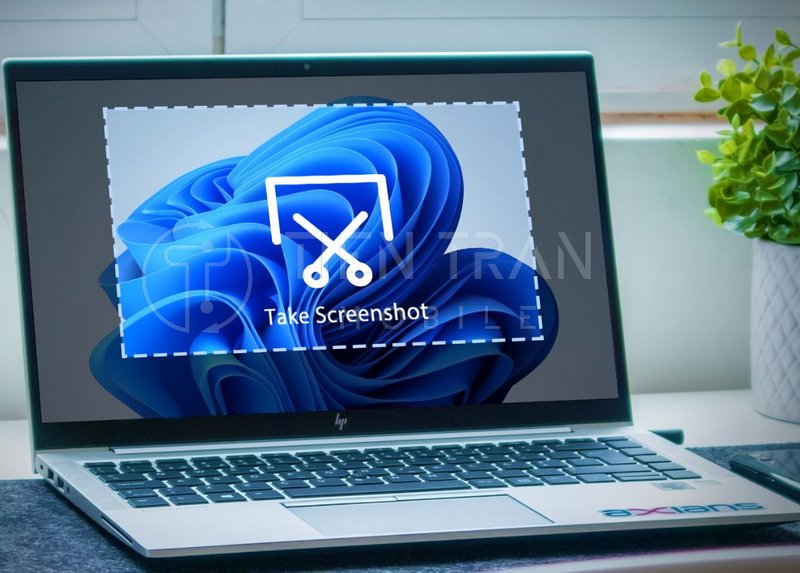
Dưới đây là một bảng so sánh nhanh giữa ba phần mềm phổ biến này để bạn đọc dễ dàng tham khảo:
| Tiêu chí | Lightshot | Greenshot | ShareX |
| Nền tảng hỗ trợ | Windows, macOS | Windows | Windows |
| Tính năng chỉnh sửa | Cơ bản (vẽ, highlight, văn bản) | Khá đầy đủ (chú thích, làm mờ, v.v.) | Rất đầy đủ (chỉnh sửa, quay video, GIF, OCR…) |
| Khả năng chia sẻ | Tự động tải lên server của Lightshot | Lưu cục bộ, có thể tải lên Imgur | Hỗ trợ nhiều dịch vụ (Dropbox, Drive, Imgur…) |
| Độ phức tạp | Dễ dùng, giao diện tối giản | Dễ dùng, tối giản | Nâng cao, nhiều tính năng |
| Giá thành | Miễn phí | Miễn phí | Miễn phí |
Chụp màn hình bằng Xbox Game Bar
Xbox Game Bar là công cụ được Microsoft tích hợp sẵn trên Windows 10 và Windows 11, chủ yếu dành cho game thủ. Tuy nhiên, bạn cũng có thể sử dụng nó như một cách chụp màn hình máy tính Win 11 đơn giản và hiệu quả.
Kích hoạt Xbox Game Bar
- Bước 1: Nhấn tổ hợp phím Windows + G để mở Xbox Game Bar.
- Bước 2: Nếu lần đầu sử dụng, bạn có thể cần cấp quyền truy cập hoặc bật tính năng Game Mode trong Settings.
Chụp ảnh màn hình với Xbox Game Bar
Xbox Game Bar là cách chụp màn hình máy tính Win 11 hữu ích, đặc biệt khi bạn cần chụp ảnh hoặc quay video game. Ưu điểm lớn là khả năng ghi lại cả âm thanh, tuy nhiên công cụ này không có nhiều tùy chọn chỉnh sửa ảnh.
Sử dụng nút chụp màn hình trong giao diện Xbox Game Bar
- Cách thực hiện: Trong giao diện Xbox Game Bar, nhấn vào biểu tượng Camera hoặc chọn Capture → Screenshot.
- Kết quả: Ảnh chụp màn hình sẽ được tạo ngay lập tức.
Vị trí lưu trữ ảnh chụp màn hình từ Xbox Game Bar
- Mặc định, ảnh chụp và video quay màn hình sẽ được lưu trong thư mục Videos → Captures.
- Bạn có thể thay đổi đường dẫn lưu trữ trong Settings → Gaming → Captures (đối với Windows 11).

>> Xem thêm các dịch vụ tại đây
Thu mua đồ công nghệ cũ – định giá nhanh, nhận tiền ngay
Thu mua điện thoại cũ giá cao tại TP.HCM – uy tín & minh bạch
Chụp màn hình với bàn phím ảo
Trong trường hợp bàn phím vật lý gặp sự cố hoặc bạn đang sử dụng thiết bị cảm ứng, bàn phím ảo trên Windows 11 sẽ hỗ trợ bạn thao tác cách chụp màn hình máy tính Win 11 mà không cần phím cứng.
Mở bàn phím ảo trên Windows 11
- Cách 1: Nhấp chuột phải vào thanh Taskbar → Chọn Taskbar settings → Bật Touch keyboard. Sau đó, biểu tượng bàn phím sẽ xuất hiện trên taskbar.
- Cách 2: Vào Start → Settings → Time & Language → Typing → Touch keyboard để bật.
Sử dụng phím PrtSc trên bàn phím ảo để chụp màn hình
- Bước 1: Mở bàn phím ảo.
- Bước 2: Tìm phím PrtSc trên giao diện bàn phím ảo (thường nằm ở góc).
- Bước 3: Nhấp vào phím PrtSc để chụp toàn bộ màn hình, ảnh sẽ được lưu vào khay nhớ tạm.
Phương pháp này tiện dụng khi bạn không thể sử dụng phím cứng, nhưng vẫn muốn thực hiện cách chụp màn hình máy tính Win 11 nhanh gọn.
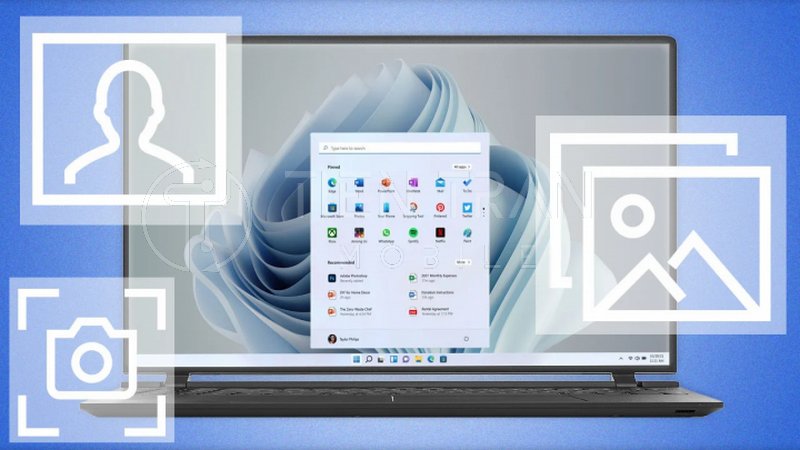
Các mẹo và lưu ý khi chụp màn hình trên Windows 11
Để nâng cao hiệu quả và tính linh hoạt, dưới đây là một số mẹo hữu ích cho cách chụp màn hình máy tính Win 11:
Chụp ảnh màn hình trễ với Snipping Tool
Trong một số tình huống, bạn muốn chụp lại menu chuột phải hay thông báo pop-up chỉ xuất hiện khi rê chuột. Tính năng Delay trên Snipping Tool sẽ giúp bạn:
- Bước 1: Mở Snipping Tool → Nhấp vào biểu tượng Delay.
- Bước 2: Chọn thời gian trễ (3, 5 hoặc 10 giây).
- Bước 3: Nhấn New và nhanh chóng thực hiện thao tác hoặc mở menu bạn muốn chụp.
- Bước 4: Sau khoảng thời gian Delay, Snipping Tool sẽ “chớp” màn hình để chụp.
Thay đổi cài đặt và phím tắt cho công cụ chụp màn hình
Bạn có thể tùy chỉnh phím tắt hoặc chế độ chụp theo nhu cầu:
- Trong Settings (Windows Settings):
- Mở Settings → Accessibility (hoặc Ease of Access trong một số phiên bản) → Keyboard → Tìm mục Use the PrtSc button to open screen snipping.
- Bật tùy chọn này để phím PrtSc mở trực tiếp Snipping Tool thay vì lưu ảnh vào clipboard.
- Trong chính ứng dụng Snipping Tool:
- Kiểm tra phần Settings hoặc Options để kích hoạt/tắt âm thanh khi chụp, vị trí lưu mặc định…
Mẹo: Nếu bạn chụp màn hình thường xuyên, hãy ghim ứng dụng Snipping Tool vào thanh tác vụ (Taskbar) để truy cập nhanh hơn.
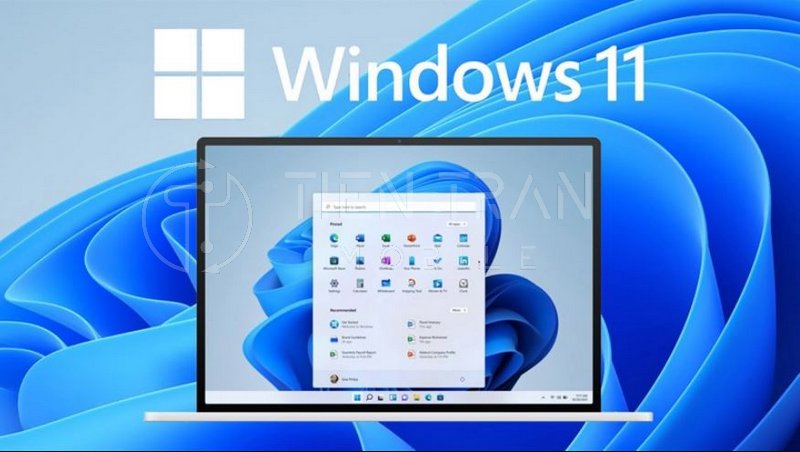
Hỏi – Đáp nhanh về cách chụp màn hình máy tính Win 11
Dưới đây là một số câu hỏi thường gặp (FAQ) về cách chụp màn hình máy tính Win 11:
- Hỏi: Làm thế nào để chụp màn hình khi đang chơi game ở chế độ toàn màn hình?
Đáp: Bạn có thể dùng Xbox Game Bar (Windows + G) hoặc các phần mềm bên thứ ba như ShareX, Lightshot. Các công cụ này hỗ trợ tốt chế độ fullscreen khi chơi game. - Hỏi: Ảnh chụp màn hình được lưu ở đâu theo mặc định?
Đáp:- Với tổ hợp Windows + PrtSc: Ảnh nằm trong thư mục Pictures → Screenshots.
- Với Xbox Game Bar: Ảnh nằm ở Videos → Captures.
- Các cách khác (PrtSc, Alt + PrtSc) mặc định ảnh nằm trong clipboard.
- Hỏi: Có thể chụp nhiều màn hình cùng lúc không?
Đáp: Nếu bạn dùng máy tính có nhiều màn hình (multi-monitor), phím PrtSc hay Windows + PrtSc sẽ chụp cả 2, 3 màn hình cùng lúc. Bạn cần dùng công cụ cắt để chỉ lấy phần mong muốn nếu cần. - Hỏi: Máy tính của tôi không có phím PrtSc, phải làm sao?
Đáp:- Kiểm tra bàn phím xem phím PrtSc có bị ẩn ở vị trí khác (FN + PrtSc) hay ký hiệu khác không.
- Sử dụng Snipping Tool hoặc Windows + Shift + S.
- Dùng bàn phím ảo để thay thế phím PrtSc.
- Hỏi: Vì sao tôi không chụp được menu chuột phải?
Đáp: Hãy dùng Snipping Tool với tính năng Delay, hoặc sử dụng công cụ ShareX để chụp với độ trễ, giúp bạn thao tác mở menu trước khi ảnh được chụp.
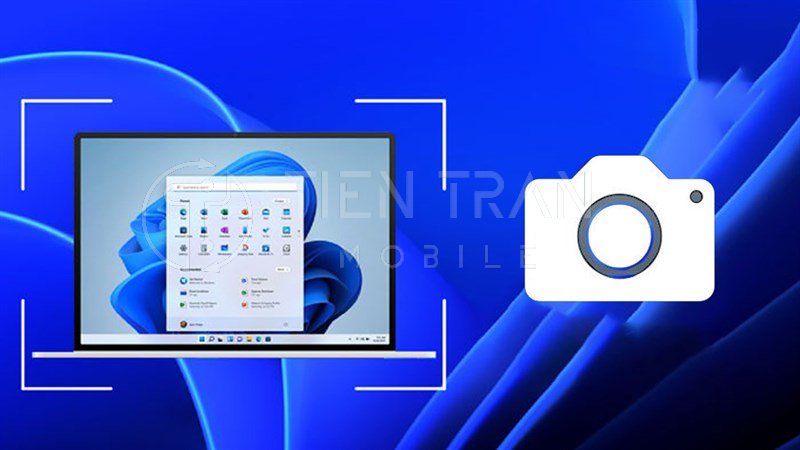
Kinh nghiệm từ đội ngũ kĩ thuật viên tại Tiến Trần Mobile
Nhằm đảm bảo tính minh bạch và hiệu quả dịch vụ, xin cam kết với khách hàng những điểm then chốt sau đây:
- Trải nghiệm
- Bài viết này được biên soạn dựa trên kinh nghiệm thực tế của đội ngũ kỹ thuật tại Tiến Trần Mobile, với sự tham gia của các chuyên gia từng làm việc trực tiếp trên hàng trăm thiết bị Windows 11.
- Các phương pháp hướng dẫn đều đã được kiểm chứng, đảm bảo hiệu quả và tính tương thích cao.
- Chuyên môn
- Đội ngũ tại Tiến Trần Mobile không chỉ am hiểu về di động mà còn có kiến thức chuyên sâu về các phiên bản Windows, bao gồm Windows 10 và Windows 11.
- Chúng tôi cập nhật thường xuyên các tính năng mới được Microsoft tung ra, giúp bài viết luôn mang tính thời sự và chính xác.
- Tính thẩm quyền
- Bài viết tham khảo từ tài liệu chính thức của Microsoft cũng như kinh nghiệm từ các diễn đàn công nghệ lớn (chẳng hạn TenForums, WindowsCentral).
- Các phần mềm bên thứ ba được giới thiệu (Lightshot, Greenshot, ShareX) đều là những giải pháp uy tín, được cộng đồng quốc tế tin tưởng.
- TĐộ tin cậy
- Thông tin trong bài được kiểm chứng kỹ lưỡng, đảm bảo không chứa nội dung sai lệch.
- Tiến Trần Mobile cam kết mang đến những giá trị thực tiễn, không quảng cáo quá đà hay khuyến khích cài phần mềm không rõ nguồn gốc.
Chính những yếu tố này giúp bài viết về cách chụp màn hình máy tính Win 11 trở thành tài liệu đáng tin cậy, xứng đáng để bạn lưu lại và áp dụng trong quá trình làm việc, học tập hay giải trí.

>> Xem thêm các dịch vụ tại đây
Cách chỉnh màu màn hình máy tính – cá nhân hóa theo mắt thẩm mỹ
Cách chiếu màn hình điện thoại lên tường – biến không gian sống
Tổng kết
Trên đây là hướng dẫn đầy đủ và chi tiết về cách chụp màn hình máy tính Win 11: từ phím tắt truyền thống, công cụ Snipping Tool tích hợp, đến những ứng dụng bên thứ ba giàu tính năng. Mỗi phương pháp đều có ưu và nhược điểm riêng:
- Phím tắt (PrtSc, Windows + PrtSc, Alt + PrtSc…): Nhanh gọn, không cần cài đặt.
- Snipping Tool: Tích hợp sẵn, có công cụ chỉnh sửa, hỗ trợ hẹn giờ chụp.
- Phần mềm bên thứ ba (Lightshot, Greenshot, ShareX): Đa dạng tính năng, phù hợp nhu cầu nâng cao.
- Xbox Game Bar: Tối ưu cho game thủ, tích hợp quay video và chụp màn hình.
- Bàn phím ảo: Giải pháp thay thế khi không có phím cứng, tiện lợi trên thiết bị cảm ứng.
Nếu bạn đang phân vân, hãy xác định nhu cầu thực tế: cần nhanh chóng, đơn giản hay cần nhiều công cụ chỉnh sửa, chia sẻ? Từ đó lựa chọn cách chụp màn hình máy tính Win 11 phù hợp nhất.
Thông tin về Tiến Trần Mobile
- Tên Thương Hiệu: Tiến Trần Mobile
- Website: https://tientranmobile.com/
- Số điện thoại: 0943354321
- Địa chỉ: 284 Cao Đạt, phường 1, Quận 5
Chúng tôi luôn sẵn sàng hỗ trợ mọi thắc mắc và yêu cầu của bạn về thiết bị di động, máy tính xách tay, cũng như các thủ thuật hữu ích khác. Với nhiều năm kinh nghiệm trong lĩnh vực công nghệ, Tiến Trần Mobile cam kết mang đến những giải pháp tốt nhất, đáng tin cậy cho khách hàng.
Nếu bạn thấy bài viết về cách chụp màn hình máy tính Win 11 này hữu ích, hãy chia sẻ với bạn bè, người thân và đừng quên ghé qua website của chúng tôi để cập nhật thêm nhiều thủ thuật hữu ích khác. Cảm ơn bạn đã dành thời gian theo dõi!











